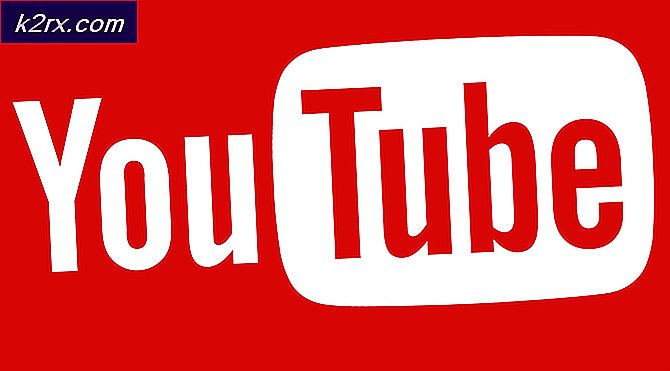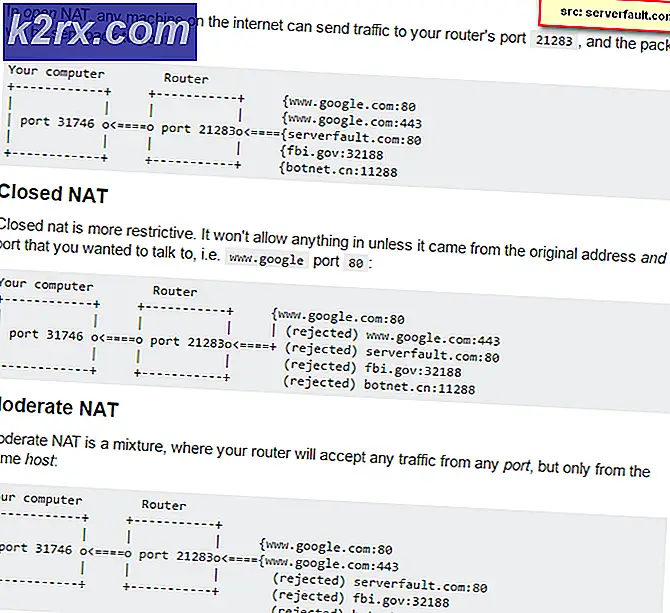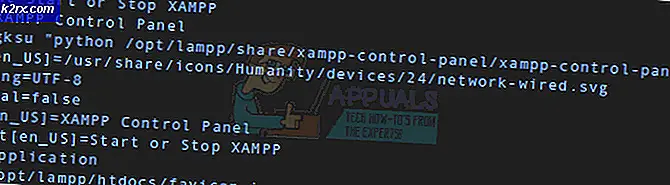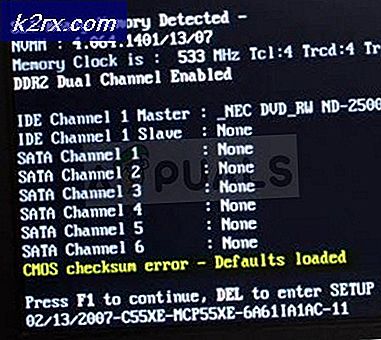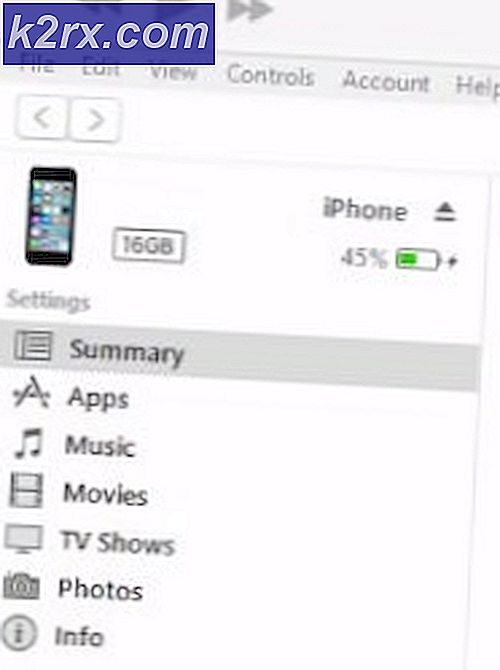วิธีแก้ไข Equalizer APO ไม่ทำงานบน Windows 10
การควบคุมเสียงที่ออกมาจากพีซีของคุณอย่างสมบูรณ์เป็นสิ่งที่ผู้ใช้จำนวนมากต้องการ แต่ดูเหมือนว่าพวกเขาจะไม่พอใจกับตัวเลือกที่ Microsoft มีให้ แต่ผู้ใช้จำนวนมากใช้อีควอไลเซอร์ของบุคคลที่สามเพื่อจุดประสงค์ Equalizer APO เป็นตัวอย่างที่สำคัญของสิ่งนี้ แต่ผู้ใช้รายงานว่าใช้ไม่ได้
Equalizer APO เปิดขึ้นและดูเหมือนว่าจะทำงานได้อย่างถูกต้อง แต่ก็ไม่มีผลกับเสียงที่ออกจากคอมพิวเตอร์ของคุณ มีหลายวิธีที่คนอื่นใช้ในการแก้ไขปัญหานี้ดังนั้นโปรดตรวจสอบให้ดี!
อะไรทำให้ Equalizer APO ไม่ทำงานบน Windows 10
นี่คือรายการสาเหตุสองสามประการที่อาจทำให้ Equalizer APO ไม่ทำงานบน Windows 10 การพิจารณาสาเหตุที่ถูกต้องของปัญหาเป็นขั้นตอนที่สำคัญที่สุดอย่างหนึ่งในการแก้ไข ตรวจสอบรายชื่อด้านล่าง!
โซลูชันที่ 1: ติดตั้งเป็น SFX / EFX
แม้ว่านี่จะแสดงเป็นคุณลักษณะทดลองในหน้าต่าง Configurator แต่การติดตั้งเป็น SFX / EFX สามารถแก้ไขปัญหาได้อย่างสมบูรณ์สำหรับผู้ใช้จำนวนมากและเราหวังว่าคุณจะทำได้ดีเช่นกัน มันง่ายมากที่จะดำเนินการและไม่มีค่าใช้จ่ายใด ๆ ที่จะพยายาม ลองดูด้านล่าง!
- เปิด Configurator โปรแกรมสำหรับ Equalizer APO โดยค้นหาในเมนูเริ่ม คลิก ปุ่มเมนูเริ่ม และเริ่มพิมพ์ คลิกผลลัพธ์แรกที่มี
- ภายใต้ อุปกรณ์เล่น เลือกอุปกรณ์ทั้งหมดที่คุณต้องการใช้กับอีควอไลเซอร์โดยทำเครื่องหมายในช่องที่อยู่ติดกับอุปกรณ์เหล่านั้น
- ตรวจสอบให้แน่ใจว่าไม่ได้เลือกช่อง“ Use Original APO” ทั้งสองช่อง
- ทำเครื่องหมายในช่องถัดจากไฟล์ ตัวเลือกการแก้ไขปัญหา (ใช้เฉพาะในกรณีที่มีปัญหา)คลิกลูกศรเพื่อเปิดเมนูแบบเลื่อนลงและเลือก ติดตั้งเป็น SFX / EFX (ทดลอง) ตัวเลือกจากเมนู
- ใช้การเปลี่ยนแปลงปิด Configurator และเปิด Equalizer APO อีกครั้งเพื่อดูว่าใช้งานได้ทันที!
บันทึก: หากไม่ได้ผลตรวจสอบให้แน่ใจว่าคุณได้พยายามยกเลิกการเลือกช่องที่อยู่ถัดจากสองช่อง ใช้ APO ดั้งเดิม รายการในตัวเลือกการแก้ไขปัญหา สิ่งนี้ได้ช่วยผู้ใช้คนอื่น ๆ ดังนั้นอย่าลืมลองใช้!
โซลูชันที่ 2: ตรวจสอบให้แน่ใจว่าไม่ได้ปิดใช้งานการเพิ่มประสิทธิภาพ
เป็นไปได้ที่จะปิดใช้งานการเพิ่มประสิทธิภาพทั้งหมดสำหรับอุปกรณ์การเล่นนั้น ๆ สิ่งนี้ป้องกันไม่ให้คุณใช้ Equalizer APO เพื่อปรับปรุงเสียงสำหรับอุปกรณ์และคุณจะเห็นได้ว่าไม่ว่าคุณจะทำอะไรไม่มีอะไรเกิดขึ้นกับเสียงบนคอมพิวเตอร์ของคุณ ตรวจสอบให้แน่ใจว่าคุณเปิดใช้งานการปรับปรุงในหน้าต่างคุณสมบัติของอุปกรณ์ของคุณ!
- คลิกขวาที่ไอคอนระดับเสียงที่ด้านล่างขวาของหน้าจอแล้วเลือก เสียง ตัวเลือก อีกวิธีหนึ่งคือการเปิดแผงควบคุมบนพีซีของคุณและตั้งค่าตัวเลือกดูตามเป็น ไอคอนขนาดใหญ่. หลังจากนั้นค้นหาและคลิกที่ไฟล์ เสียง ตัวเลือกเพื่อเปิดหน้าต่างเดียวกัน
- ไปที่ไฟล์ การเล่น แท็บของ เสียง หน้าต่างที่เพิ่งเปิดขึ้น
- คลิกซ้ายที่อุปกรณ์ของคุณแล้วคลิก คุณสมบัติ ปุ่ม. ไปที่แท็บ Enhancements ในหน้าต่าง Properties และยกเลิกการทำเครื่องหมายที่ช่องถัดจาก ปิดการใช้งานการปรับปรุงทั้งหมด ตัวเลือก คลิกปุ่ม OK และตรวจสอบเพื่อดูว่า Equalizer APO ใช้งานได้หรือไม่!
โซลูชันที่ 3: ปิดใช้งานการเร่งฮาร์ดแวร์ของเสียง
ตัวเลือกนี้ไม่สามารถใช้ได้กับทุกคน ผู้ที่มีอยู่ในคุณสมบัติของอุปกรณ์เอาต์พุตเสียงควรพิจารณาปิดใช้งานเนื่องจาก Equalizer APO จะทำงานได้อีกครั้ง ผู้ใช้หลายคนอ้างว่านี่คือทั้งหมดที่ต้องใช้เพื่อแก้ไขปัญหาดังนั้นอย่าลืมตรวจสอบ!
- คลิกขวาที่ไอคอนระดับเสียงที่ด้านล่างขวาของหน้าจอแล้วเลือก เสียง อีกวิธีหนึ่งคือการเปิดแผงควบคุมบนพีซีของคุณและตั้งค่าตัวเลือกดูตามเป็น ไอคอนขนาดใหญ่. หลังจากนั้นค้นหาและคลิกที่ไฟล์ เสียง ตัวเลือกเพื่อเปิดหน้าต่างเดียวกัน
- ไปที่ไฟล์ การเล่น แท็บของ เสียง หน้าต่างที่เพิ่งเปิดขึ้น
- คลิกซ้ายที่ชุดหูฟังของคุณแล้วคลิกไฟล์ คุณสมบัติ ไปที่ไฟล์ ขั้นสูง ในหน้าต่างคุณสมบัติไมโครโฟนและเลือก การเร่งฮาร์ดแวร์มาตรา.
- ยกเลิกการทำเครื่องหมายในช่องถัดจากไฟล์ อนุญาตการเร่งเสียงด้วยฮาร์ดแวร์ด้วยอุปกรณ์นี้ ตัวเลือก ตรวจสอบดูว่า Equalizer APO ทำงานอย่างถูกต้องหรือไม่!
โซลูชันที่ 4: สร้างข้อยกเว้นในโปรแกรมป้องกันไวรัสของคุณ
หลายโปรแกรมไม่สามารถทำงานได้อย่างถูกต้องหากได้รับการยอมรับว่าเป็นภัยคุกคามต่อโปรแกรมป้องกันไวรัสของคุณ การสร้างข้อยกเว้นสำหรับ Equalizer APO เป็นสิ่งที่ถูกต้องเมื่อแก้ไขปัญหานี้ดังนั้นโปรดทำตามขั้นตอนที่อธิบายไว้ใน โซลูชันที่ 5
อย่างไรก็ตามตรวจสอบให้แน่ใจว่าคุณได้เพิ่ม Equalizer APO ปฏิบัติการได้ ในช่องซึ่งจะปรากฏขึ้นเพื่อให้คุณไปที่โฟลเดอร์การติดตั้ง ควรอยู่ในโฟลเดอร์เดียวกับที่คุณตัดสินใจติดตั้ง Equalizer APO โดยค่าเริ่มต้นจะเป็น:
C: \ Program Files (x86) \ Equalizer APO
ตรวจสอบว่าคุณสามารถใช้ Equalizer APO ได้อย่างถูกต้องหรือไม่ หากยังใช้งานไม่ได้ให้ลองรีสตาร์ทคอมพิวเตอร์แล้วลองอีกครั้ง ขั้นตอนสุดท้ายคือการถอนการติดตั้งโปรแกรมป้องกันไวรัสและลองใช้วิธีอื่นหากยังคงมีปัญหาอยู่
โซลูชันที่ 5: ลบคีย์รีจิสทรี
นี่อาจเป็นวิธีการขั้นสูงที่สุดที่คุณสามารถใช้เพื่อแก้ไขปัญหาเกี่ยวกับ Equalizer APO เกี่ยวข้องกับการเป็นเจ้าของและการลบคีย์รีจิสทรี วิธีนี้ได้รับการแนะนำโดยผู้ใช้ในฟอรัมอินเทอร์เน็ตและหลังจากนั้นก็ช่วยให้ผู้ใช้จำนวนนับไม่ถ้วนจัดการกับปัญหานี้ได้ ลองดูด้านล่าง!
โปรดสำรองคีย์รีจิสทรีของคุณก่อนดำเนินการตามวิธีนี้โดยใช้ (ขั้นตอน)
- ขั้นแรกคุณต้องหาชื่อของค่ารีจิสทรีที่คุณต้องการลบ ซึ่งสามารถทำได้โดยใช้ Configurator เปิด Configurator โดยค้นหาในเมนูเริ่ม คลิก ปุ่มเมนูเริ่ม และเริ่มพิมพ์ คลิกผลลัพธ์แรกที่มี
- ภายใต้ อุปกรณ์เล่น แท็บ เลือกอุปกรณ์ที่คุณต้องการใช้กับอีควอไลเซอร์ แล้วคลิก คัดลอกคำสั่งอุปกรณ์ไปยังคลิปบอร์ด ปุ่มที่ด้านล่าง
- วางคำสั่งที่ใดที่หนึ่ง ข้อความที่คุณคัดลอกควรมีลักษณะดังนี้:
อุปกรณ์: หูฟังอุปกรณ์เสียงความละเอียดสูง {64e620cf-acc0-4d70-ac8f-c569b893ff4d}- ส่วนที่เป็นตัวหนามีความสำคัญมากดังนั้นโปรดสังเกตว่าส่วนนี้แสดงถึงชื่อของส่วนที่คุณจะต้องลบ
- เนื่องจากคุณกำลังจะแก้ไขรีจิสตรีคีย์ เราขอแนะนำให้คุณอ่านบทความนี้ที่เราได้เผยแพร่เพื่อให้คุณสำรองข้อมูลรีจิสตรี้ได้อย่างปลอดภัย เพื่อป้องกันปัญหาอื่นๆ ถึงกระนั้นจะไม่มีอะไรผิดพลาดหากคุณทำตามขั้นตอนอย่างรอบคอบและถูกต้อง
- เปิด Registry Editor โดยพิมพ์ "regedit" ในแถบค้นหาเมนูเริ่มหรือกล่องโต้ตอบเรียกใช้ซึ่งสามารถเข้าถึงได้ด้วย คีย์ Windows + R คีย์ผสม ไปที่คีย์ต่อไปนี้ในรีจิสทรีของคุณโดยไปที่บานหน้าต่างด้านซ้าย:
HKEY_LOCAL_MACHINE \ SOFTWARE \ Microsoft \ Windows \ CurrentVersion \ MMDevices \ Audio \ Render
- ขยายคีย์สุดท้าย ค้นหาคีย์ที่มีชื่อเหมือนกับส่วนที่เป็นตัวหนาด้านบน คลิกขวาที่คีย์แล้วเลือก สิทธิ์ ตัวเลือกจากเมนูบริบทที่จะปรากฏขึ้น
- คลิก ขั้นสูง หน้าต่าง“ การตั้งค่าความปลอดภัยขั้นสูง” จะปรากฏขึ้น ที่นี่คุณต้องเปลี่ยนไฟล์ เจ้าของ ของคีย์
- คลิก เปลี่ยน ข้างป้ายกำกับ “เจ้าของ:” หน้าต่างเลือกผู้ใช้หรือกลุ่มจะปรากฏขึ้น
- เลือกบัญชีผู้ใช้ผ่านไฟล์ ขั้นสูง หรือเพียงพิมพ์บัญชีผู้ใช้ของคุณในบริเวณที่ระบุว่า "ป้อนชื่อวัตถุที่จะเลือก" แล้วคลิกตกลง เพิ่มไฟล์ ทุกคน
- หากต้องการเปลี่ยนเจ้าของโฟลเดอร์ย่อยและไฟล์ทั้งหมดในโฟลเดอร์ให้เลือกช่องทำเครื่องหมาย“แทนที่เจ้าของในคอนเทนเนอร์ย่อยและวัตถุ" ใน "การตั้งค่าความปลอดภัยขั้นสูง” หน้าต่าง
- คลิก เพิ่ม ด้านล่างและติดตามโดยคลิกปุ่มเลือกหลักที่ด้านบน เลือกบัญชีผู้ใช้ผ่านไฟล์ ขั้นสูง หรือเพียงพิมพ์บัญชีผู้ใช้ของคุณในบริเวณที่ระบุว่า "ป้อนชื่อวัตถุเพื่อเลือก‘แล้วคลิก ตกลง. เพิ่มไฟล์ ทุกคน
- ภายใต้ สิทธิ์พื้นฐาน ตรวจสอบให้แน่ใจว่าคุณได้เลือก ควบคุมทั้งหมด ก่อนที่จะใช้การเปลี่ยนแปลงที่คุณทำ
- ใช้ทุกอย่างคลิกขวาที่ปุ่มแล้วเลือกตัวเลือกลบจากเมนูบริบทซึ่งจะปรากฏขึ้น รีสตาร์ทคอมพิวเตอร์และติดตั้ง APO ใหม่โดยใช้ Configurator ตรวจสอบดูว่า Equalizer APO ทำงานอย่างถูกต้องหรือไม่!
แนวทางที่ 6: ทำการติดตั้งใหม่ทั้งหมด
การดำเนินการติดตั้งใหม่ทั้งหมดเป็นวิธีที่เรียบร้อยในการเริ่มต้นใหม่ด้วย Equalizer APO และเราขอแนะนำให้คุณลองใช้หากทุกอย่างข้างต้นไม่สามารถให้ผลลัพธ์ได้ การถอนการติดตั้งในแผงควบคุมอาจไม่เพียงพอและคุณจะต้องค้นหาคีย์และค่าที่เหลือในรีจิสทรี ทำตามขั้นตอนด้านล่างเพื่อทำการติดตั้ง Equalizer APO ใหม่ทั้งหมด!
- คลิก เมนูเริ่มต้น และเปิด แผงควบคุม โดยการค้นหาเพียงแค่พิมพ์โดยเปิดหน้าต่างเมนูเริ่ม หรือคุณสามารถคลิกไฟล์ ฟันเฟือง ไอคอนที่ด้านล่างซ้ายของเมนูเริ่มเพื่อเปิดไฟล์ การตั้งค่า แอพหากคุณใช้ Windows 10
- ใน แผงควบคุมเลือกไฟล์ ดูเป็น: หมวดหมู่ ที่มุมขวาบนของหน้าต่างแผงควบคุมแล้วคลิกที่ ถอนการติดตั้งโปรแกรม ภายใต้ โปรแกรม มาตรา.
- หากคุณกำลังใช้ไฟล์ การตั้งค่า คลิกบน แอป ควรเปิดรายการโปรแกรมที่ติดตั้งทั้งหมดบนพีซีของคุณทันทีดังนั้นรอสักครู่เพื่อให้โหลด
- ค้นหา อีควอไลเซอร์ APO ในแผงควบคุมหรือการตั้งค่าและคลิกที่ ถอนการติดตั้ง / ซ่อมแซม. ทำตามคำแนะนำที่ปรากฏขึ้นในภายหลังเพื่อถอนการติดตั้งอย่างสมบูรณ์
- เนื่องจากคุณกำลังจะแก้ไขรีจิสตรีคีย์ เราขอแนะนำให้คุณอ่านบทความนี้ที่เราได้เผยแพร่เพื่อให้คุณสำรองข้อมูลรีจิสตรี้ได้อย่างปลอดภัย เพื่อป้องกันปัญหาอื่นๆ ถึงกระนั้นจะไม่มีอะไรผิดพลาดหากคุณทำตามขั้นตอนอย่างรอบคอบและถูกต้อง
- เปิด Registry Editor โดยพิมพ์ "regedit" ในแถบค้นหาเมนูเริ่มหรือกล่องโต้ตอบเรียกใช้ซึ่งสามารถเข้าถึงได้ด้วย คีย์ Windows + R คีย์ผสม คลิก แก้ไข ที่แถบเมนูที่ด้านบนสุดของหน้าต่างแล้วคลิก หา. คุณยังสามารถใช้คีย์ผสม Ctrl + F
- ในหน้าต่างค้นหาซึ่งจะปรากฏขึ้นตรวจสอบให้แน่ใจว่าคุณได้พิมพ์ อีควอไลเซอร์ APO ใน หาอะไร แล้วคลิกไฟล์ ค้นหาถัดไป ปุ่มหลังจากนั้น ค่าผลลัพธ์หรือคีย์จะปรากฏขึ้น ตรวจสอบให้แน่ใจว่าคุณคลิกขวาแล้วเลือกไฟล์ ลบ ตัวเลือกจากเมนูบริบทที่จะปรากฏขึ้น
- คลิก แก้ไข >> ค้นหาต่อไป หรือใช้ไฟล์ F3 เพื่อค้นหารายการอื่น ๆ และตรวจสอบให้แน่ใจว่าคุณลบออกทั้งหมด อย่าลืมค้นหา อีควอไลเซอร์ เช่นกัน! คุณยังสามารถใช้ CCleaner เพื่อทำให้กระบวนการนี้เป็นไปโดยอัตโนมัติ
- ดาวน์โหลด Equalizer APO เวอร์ชันล่าสุดโดยไปที่ ลิงค์นี้. ดาวน์โหลดไฟล์ติดตั้งเรียกใช้จากโฟลเดอร์ดาวน์โหลดทำตามคำแนะนำบนหน้าจอและตรวจสอบว่าปัญหายังคงมีอยู่หรือไม่หลังจากติดตั้งใหม่!